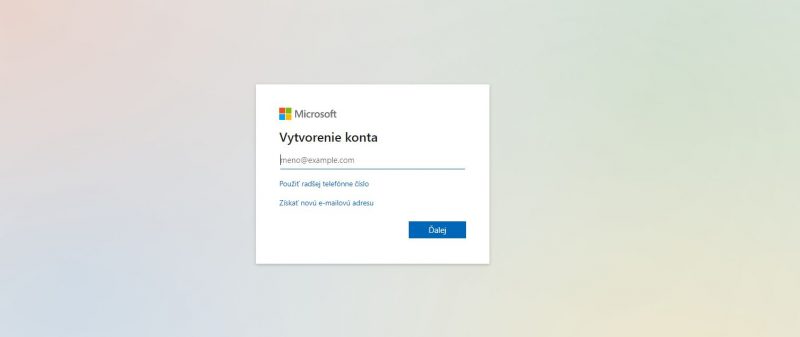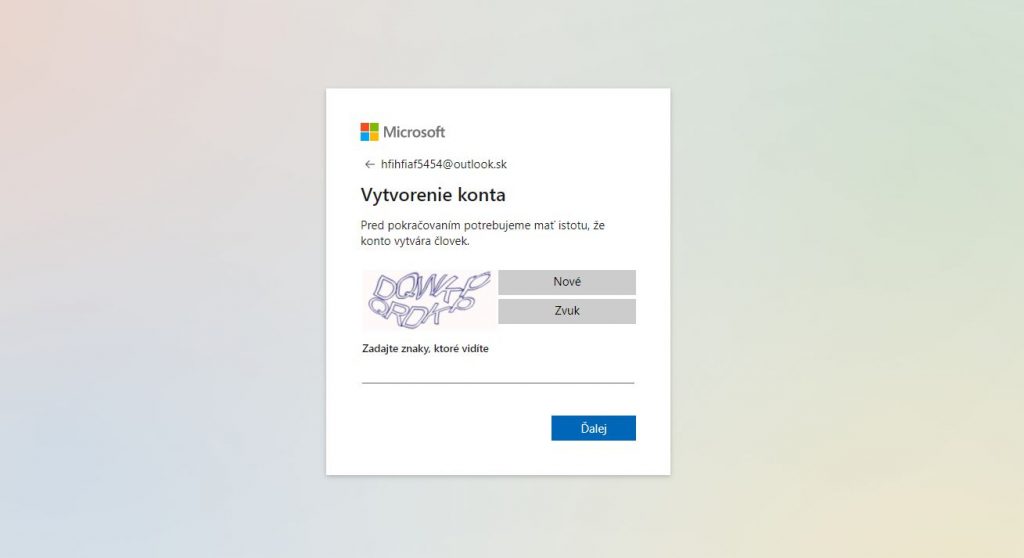Windows 10 sa ešte stále dá používať aj s lokálnym kontom, no ak sa chcete pohodlne pohybovať v ekosystéme Microsoftu, bez oficiálneho konta Microsoft to nepôjde.
Či už chcete hrať na konzolách Xbox, využívať cloudové streamovanie do Android smartfónov, pracovať s bezplatným Office Online, synchronizovať svoje nastavenia alebo skladovať dáta v cloudovom úložisku OneDrive, bez konta Microsoft nepochodíte.
Smartfóny nám síce z kola vypadli, no možných benefitov, ktoré hovoria v prospech starého známeho účtu Microsoft je samozrejme ešte viac. Vytvorenie a používanie je úplne bezplatné, no a navyše ho nemusíte používať v celkom systéme Windows 10. Prihlásiť sa môžete len vo vami vybraných službách či aplikáciách.
Pri vytváraní konta Microsoft môžete použiť niektorú zo svojich existujúcich e-mailových adries, prípadne si rovno môžete vytvoriť aj nový e-mail. Dostupné sú poštové servery Outlook alebo Hotmail.
Ako vytvoriť konto Microsoft?
Konto Microsoft si môžete vytvoriť buď pri inštalácii systémov Windows, cez systémové nastavenia, cez aplikácie alebo cez oficiálny web. Principiálne je postupom všade rovnaký.
Webové rozhranie predstavuje všeobecnú možnosť, preto ho vyberám ako hlavným príklad. Na webové rozhranie to navyše zvykne človeka presmerovať aj z rôznych aplikácií, ktoré vyžadujú účet Microsoft. Príkladom je mobilná aplikácia Xbox Game Pass či konzola Xbox One.
- Prejdite na oficiálnu webovú stránku https://account.microsoft.com/.
- Kliknite na možnosť “Vytvoriť konto Microsoft”.
- Do položky “meno@example.com” zadajte niektorú zo svojich e-mailových adries.
- Vytvorte si nové heslo, cez ktoré sa do svojho konta Microsoft budete prihlasovať. Odporúča sa zvoliť iné heslo, než to, ktoré používate k predmetnej adrese.
- Vyplňte krajinu a dátum narodenia.
- Na e-mailovú adresu bude zaslaný bezpečnostný kód, ktorý treba zadať do zobrazenej kolonky.
- Následne treba ešte opísať znaky z obrázka. Ide o krok, ktorý zabraňuje automatizovanému vytváraniu konta pomocou rôznych skriptov.
- Znaky sú zobrazené v dvoch riadkoch, opisujte ich však bez medzery ako jedno slovo.
- Hotovo. Vaše konto Microsoft bolo vytvorené.
- Alternatívne môžete pri vytváraní konta zvoliť možnosť “Získať novú e-mailovú adresu”.
- Postup je veľmi podobný.
- V prvom kroku si však vytvárate aj samotný názov novej e-mailovej schránky.
- Nasleduje vytvorenie hesla.
- Vyplnenie údajov o krajine a dátume narodenia.
- Pokračuje opísanie znakov z obrázka.
- Hotovo.
- Krok s opisovaním bezpečnostného kódu z e-mailovej adresy prirodzene vypadol, pretože nemal byť kam poslaný.
Pri vytváraní cez aplikácie vo Windows 10 si dávajte pozor na povolenie prihlásenia
Niektoré aplikácie na druhú stranu umožňujú konto Microsoft vytvoriť priamo cez svoje rozhranie. Príkladom je systémová aplikácia Xbox vo Windows 10. Princíp je však úplne rovnaký ako v prípade vytvárania na webe. Akurát sa tam môže objaviť dodatočný krok, v ktorom je potrebné zadať Meno a Priezvisko.
A hlavne si dávajte pozor, aby ste si pri vytváraní konta cez aplikácie vo Windows 10 dobre zvolili, či chcete konto používať v celom zariadení, teda aj pre prihlasovanie do PC, alebo len v aplikácii. Možnosť “Iba aplikácie od spoločnosti Microsoft” je tu totiž pomerne nenápadná. Ak chcete toto konto používať iba v aplikácii, tak zvoľte túto možnosť.
Ak by ste totiž klikli rovno na tlačidlo “Ďalej”, tak sa čerstvo vytvoreným kontom budete prihlasovať aj do Windows 10. Síce sa to dá následne zmeniť, no načo si zbytočne vytvárať robotu tam, kde netreba. Samozrejme, že ak chcete konto používať úplne všade, teda ja na prihlasovanie do Windows 10, tak kliknete práve na tlačidlo “Ďalej”.
Cez systémové nastavenia vo Windows 10
Ďalšou možnosťou, odkiaľ sa dá vytvoriť konto Microsoft, sú systémové nastavenia vo Windows 10. Ak chcete vytvoriť konto na univerzálne používanie alebo pre niekoho cudzieho, tak spravte radšej cez web. Vytváranie cez systémové nastavenia je vhodnejšie vtedy, ak dané konto chcete používať na svojom zariadení.
- Otvorte si systémové nastavenia (Win + I).
- Zvoľte sekciu “Kontá”.
- Z ponuky vyberte “E-mail a kontá”.
- Kliknite na možnosť “Pridať konto”.
- Vyberte možnosť “Outlook.com”.
- V sekcii “Použiť iné konto” označte “Konto Microsoft”.
- Následne zvoľte možnosť “Nemáte konto? Vytvorte si ho!”.
- Postupujte podľa pokynov. Opäť ide o prakticky identický postup ako ten, ktorý je popísaný vyššie.